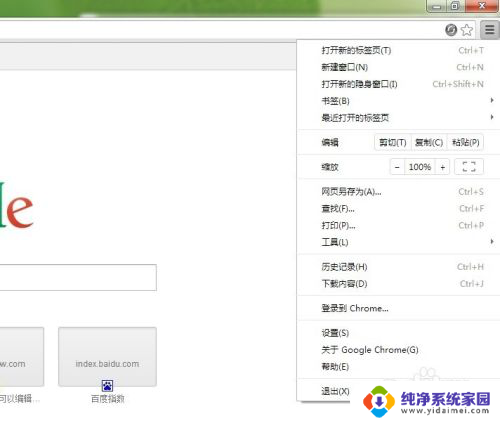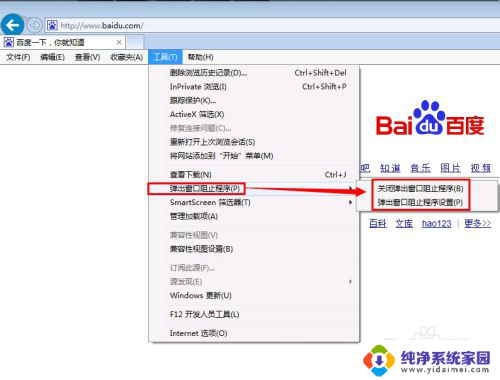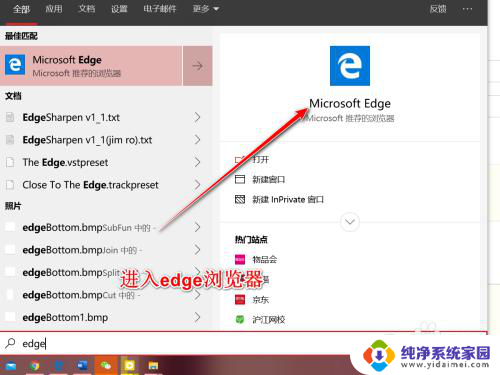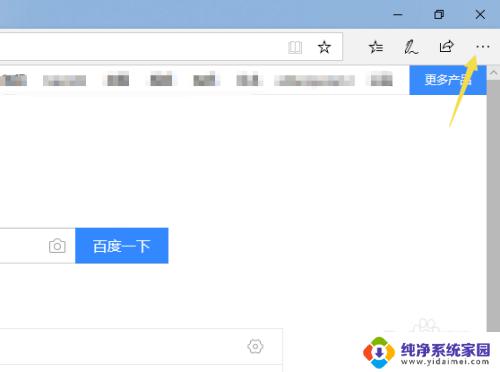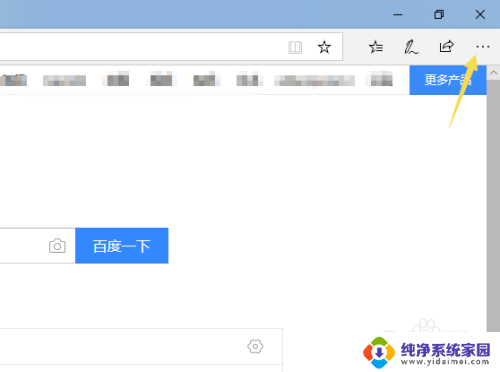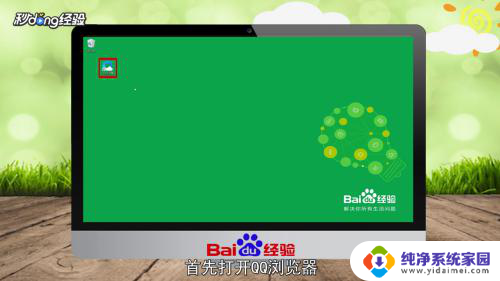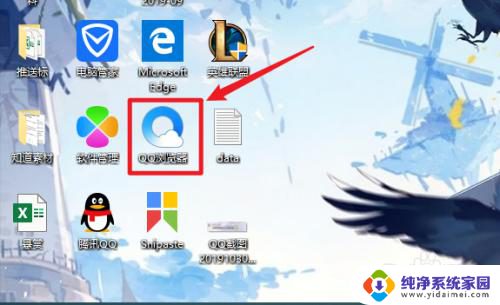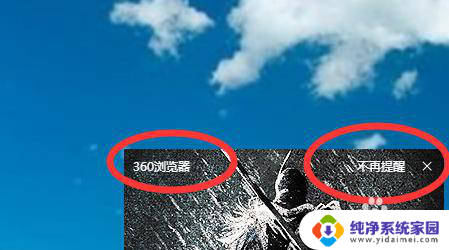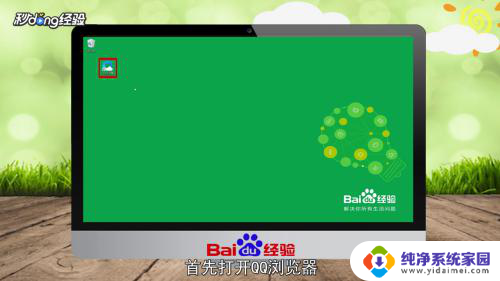360浏览器弹窗被阻止该怎么设置 如何解除360浏览器的弹出窗口拦截
更新时间:2023-09-02 16:53:45作者:jiang
360浏览器弹窗被阻止该怎么设置,在如今的互联网时代,我们经常会遇到各种弹出窗口,其中包括一些广告推送、网站提醒等,在使用360浏览器的过程中,我们可能会遇到一些弹窗被阻止的情况,这给我们的上网体验带来了一些不便。如何设置才能解除360浏览器的弹出窗口拦截呢?本文将为大家详细介绍该怎么设置,以便更好地使用360浏览器。
具体步骤:
1.首先,你得打开浏览器。
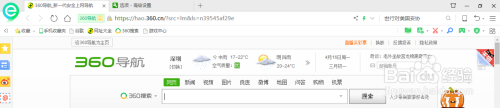
2.然后再右上角有一个三横的菜单栏,单击它。再找到设置然后再点击它。
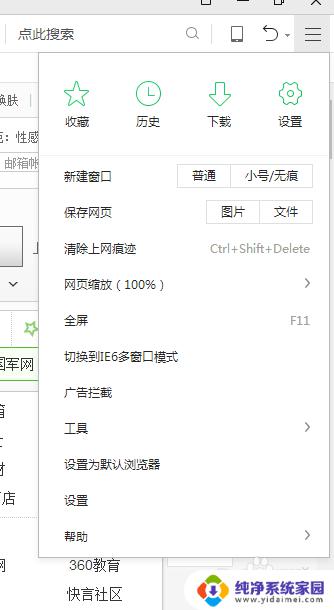
3.进来之后,再点击高级设置。里面就可以设置弹框问题了。
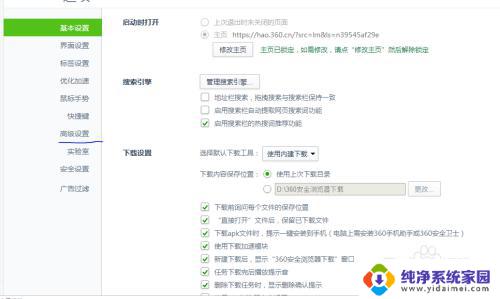
4.把不允许任何网站显示弹出式窗口的复选框给去掉。
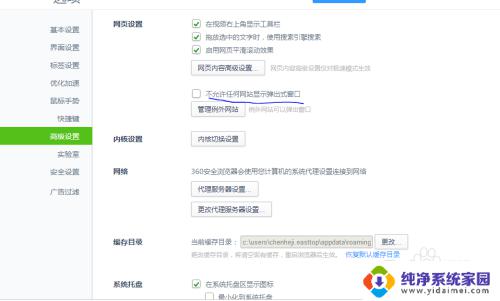
5.或者你只是想某个网站显示弹出框也可以设置例外的网站,按照规定的格式输入你要避免的网站就好!
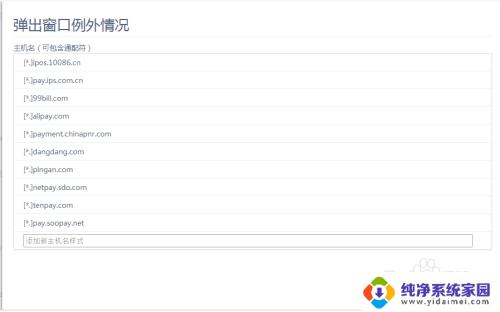
6.设置好之后不需要保存,你只要有任何更改它就会立即保存的!很方便。

以上就是如何设置阻止360浏览器弹窗的全部内容,如果你遇到了这种情况,可以根据本文提供的方法来解决。希望对你有所帮助!